Ayarlar uygulamasından, Denetim Masası’ndan bir kullanıcı profilini silin veya Windows 11 PC’nizdeki Kullanıcı hesapları sihirbazını kullanın.
Windows, tek bir makineyi birden fazla kişinin kullanması durumunda kolaylık sağlamak için tek bir makinede birden çok kullanıcı profilini destekler.
Tek bir makinedeki farklı kullanıcı profilleri veya hesapları, oluşturulan diğer profillere müdahale etmeden her kullanıcı için bireysel özelleştirmeyi kolaylaştırmak için her kullanıcının tercihlerini, dosyalarını ve klasörlerini ayrı ayrı tutar.
Yine de, başka herhangi bir kullanıcıyı barındırmak için bir kullanıcı profilini kaldırmanız veya yalnızca kişi makineyi kullanmayı bıraktığı için profili kaldırmanız gereken birçok durum olabilir.
Neyse ki, bir kullanıcı profilini silmek, ayrıntılı bir işlem yapmanızı gerektirmez ve bilgisayarınızda dakikalar içinde kolayca yapılabilir. Ayrıca, kullanıcının yerel bir hesaba veya bir Microsoft hesabına sahip olmasına bakılmaksızın süreç aynı kalır.
Ayarlar Uygulamasını Kullanarak Kullanıcı Profilini Silme
Bir kullanıcı profilini Windows makinenizdeki Ayarlar uygulamasından kaldırmak çocuk oyuncağıdır. Bu nedenle, başka herhangi bir hesabı kaldırmak için bir yönetici hesabı kullanarak oturum açmış olmanız veya en azından birinin kimlik bilgilerine sahip olmanız gerekir.
Bir kullanıcı profilini bu şekilde kaldırmak için, Başlat Menüsüne gidin ve ‘Sabitlenmiş uygulamalar’ bölümünün altındaki ‘Ayarlar’ kutucuğuna tıklayın veya adını yazarak uygulamayı arayın.
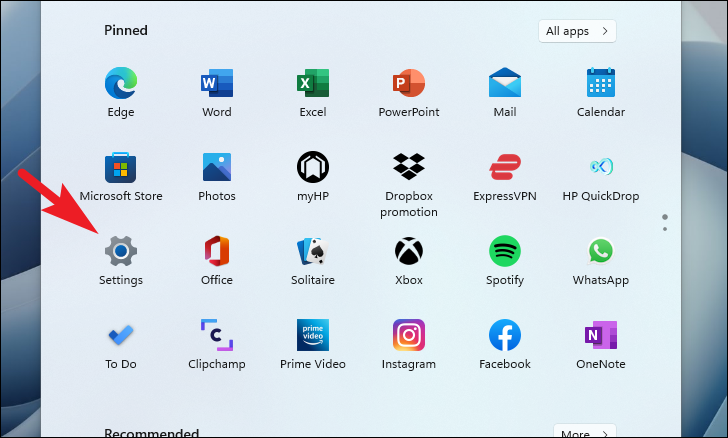
Ardından, devam etmek için ‘Ayarlar’ penceresinin sol kenar çubuğunda bulunan ‘Hesap’ sekmesine tıklayın.
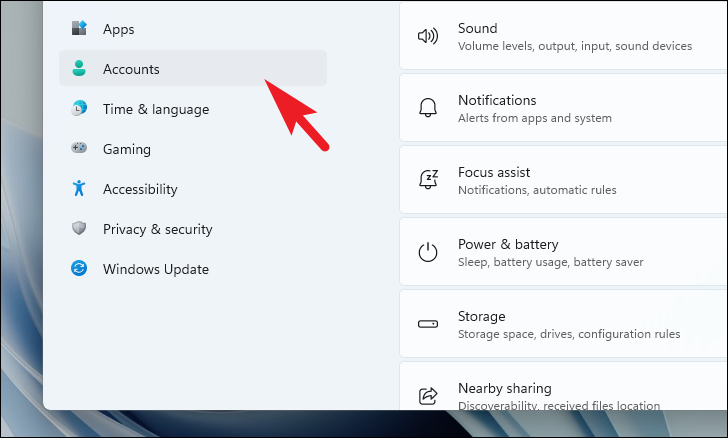
Bundan sonra, devam etmek için pencerenin sağ bölümünde listeden ‘Aile ve diğer kullanıcılar’ kutucuğuna tıklayın.
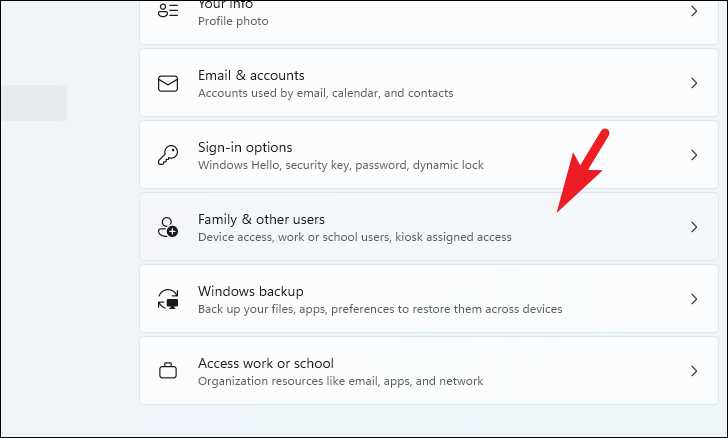
Şimdi, bir sonraki ekranda ‘Diğer kullanıcılar’ bölümünü bulun ve bölümü genişletmek için kaldırmak istediğiniz bireysel kullanıcı kutucuğuna tıklayın.
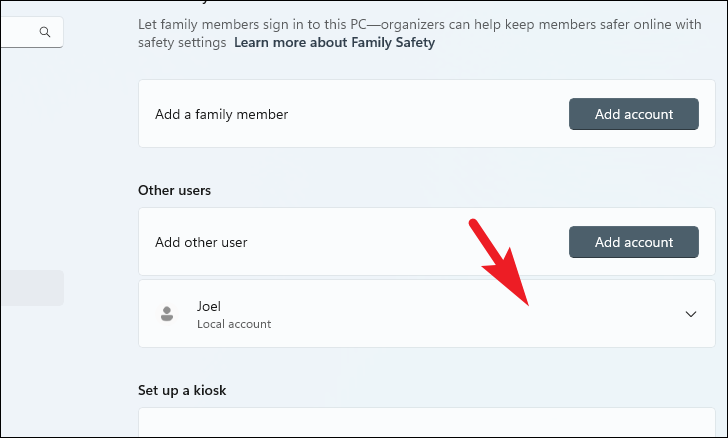
Genişletildikten sonra, ‘Hesap ve veriler’ döşemesinin en sağ kenarında bulunan ‘Kaldır’ düğmesini tıklayın. Bu, ekranınızda ayrı bir pencere açacaktır.
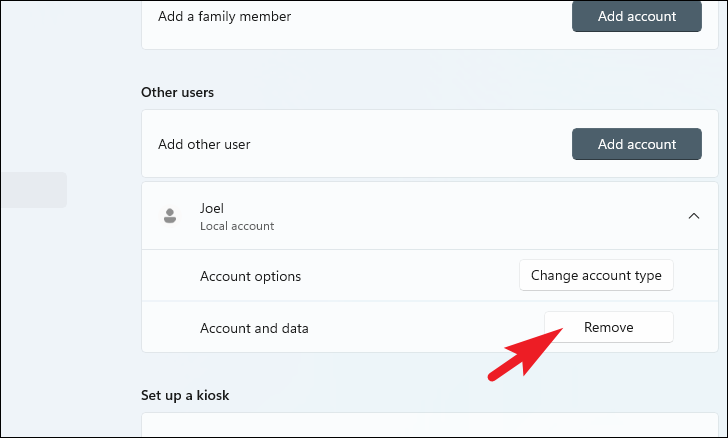
Şimdi, ayrı olarak açılan pencereden, hesabı ve onunla ilişkili verileri makinenizden kalıcı olarak silmek için ‘Hesabı ve verileri sil’ seçeneğini tıklayın.
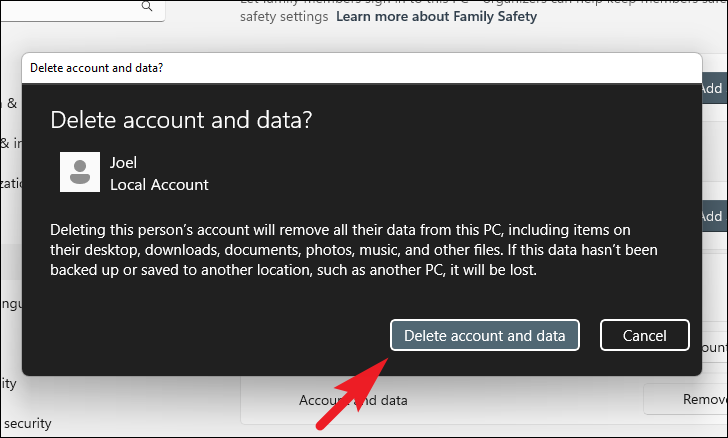
Bir Kullanıcı Profilini Kontrol Panelinden Silme
Bir kullanıcı profilini Ayarlar uygulamasından silmenin yanı sıra, bir kullanıcı hesabını doğrudan Kontrol Panelinden de silebilirsiniz. Bu yöntem kullanışlıdır ve zaten açık bir Denetim Masası pencereniz varsa veya bir kullanıcı profilini silmenin yanı sıra bazı ayarları değiştirmek istiyorsanız sizi uygulamaları değiştirmekten kurtarır.
Bir kullanıcı profilini bu şekilde silmek için, Başlat Menüsünü açın ve Controlarama yapmak için yazın. Ardından, arama sonuçlarından, açmak için ‘Denetim Masası’ kutucuğuna tıklayın.
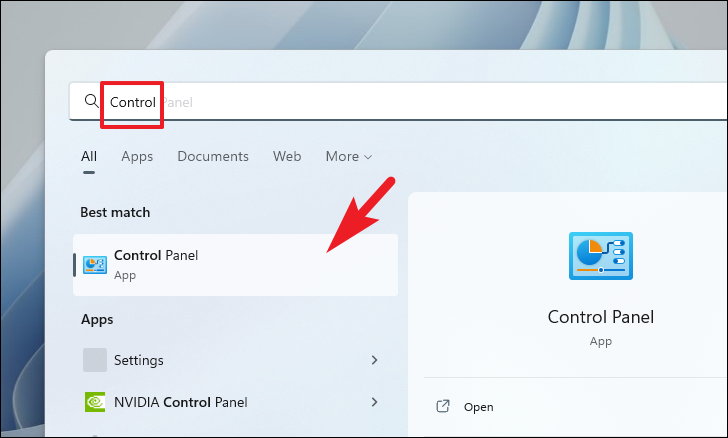
Ardından, ‘Denetim Masası’ penceresinden, devam etmek için ‘Kullanıcı Hesapları’ seçeneğini bulun ve tıklayın.
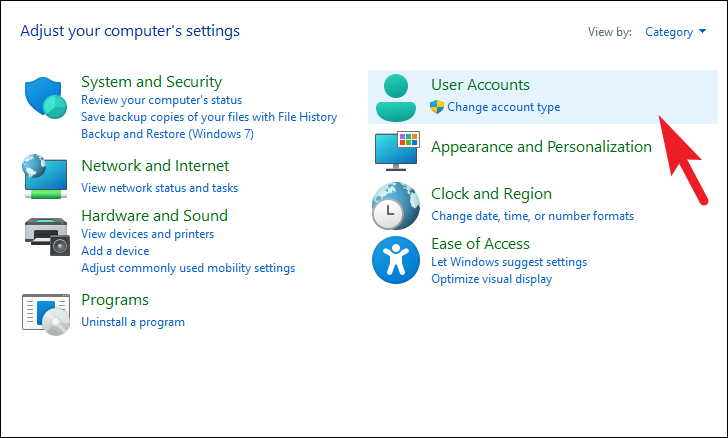
Bundan sonra, bir sonraki ekranda, devam etmek için ‘Kullanıcı Hesapları’ bölümünün altında bulunan ‘Kullanıcı hesaplarını kaldır’ seçeneğine tıklayın.
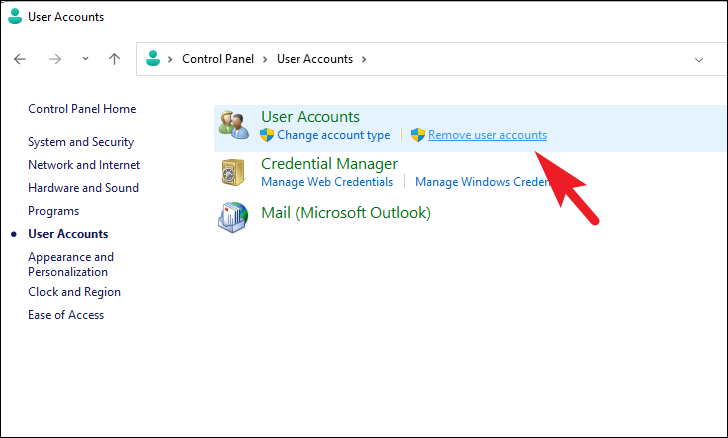
Ardından, ekranınızda görüntülenen seçeneklerden, silmek istediğiniz kullanıcı profilini seçmek için tıklayın.
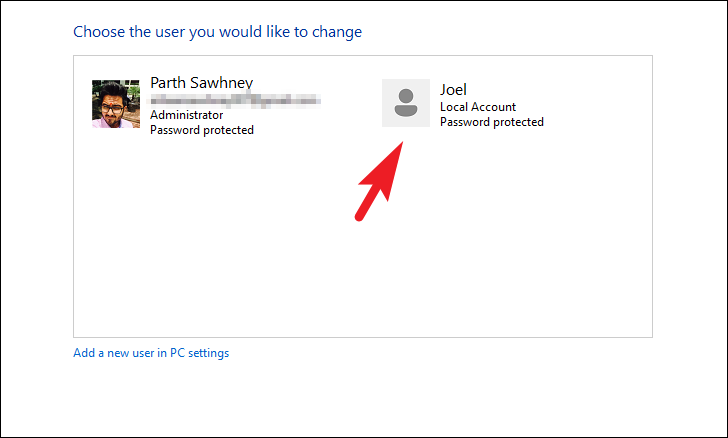
Şimdi, ekranınızın sol bölümünde bulunan listeden ‘Hesabı sil’ seçeneğini tıklayın.
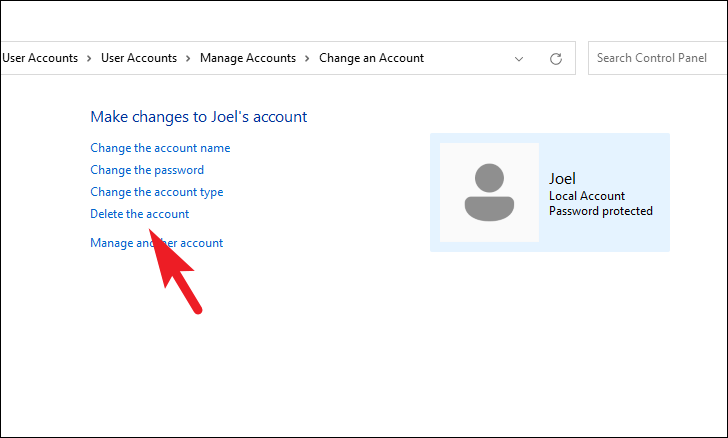
Bundan sonra Windows, kullanıcı hesabıyla ilişkili dosyaları saklamak isteyip istemediğinizi soracaktır. Profille ilişkili dosyaları ve klasörü saklamak istiyorsanız, ‘Dosyaları sakla’yı tıklayın. Verilerle birlikte kullanıcı profilini tamamen silmek istemeniz durumunda, devam etmek için ‘Dosyaları sil’ düğmesine tıklayın.
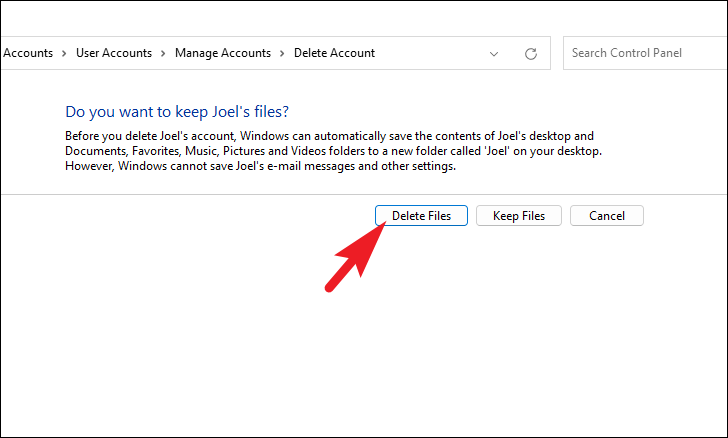
Kullanıcı Hesapları Sihirbazını Kullanarak Bir Kullanıcı Profilini Silme
Kullanıcı profillerini toplu olarak silmeniz gerekiyorsa, yalnızca tek bir kullanıcı hesabını silmek için birden çok menüyü atlamak, yalnızca ayrıntılı süreç nedeniyle gerçekten hantal ve sıkıcı bir görev haline gelebilir. Bu nedenle, böyle bir durumda, Kullanıcı Hesabı sihirbazı gerçekten kullanışlı olabilir ve süreci hızlı bir şekilde izlemenize yardımcı olabilir.
Bir kullanıcı profilini bu şekilde silmek için, önce klavyenizdeki Windows+ R tuşlarına birlikte basarak Çalıştır yardımcı programını açın. Çalıştır yardımcı programı göründüğünde, netplwizsağlanan alana girin Enterve sihirbaz penceresini açmak için tıklayın.
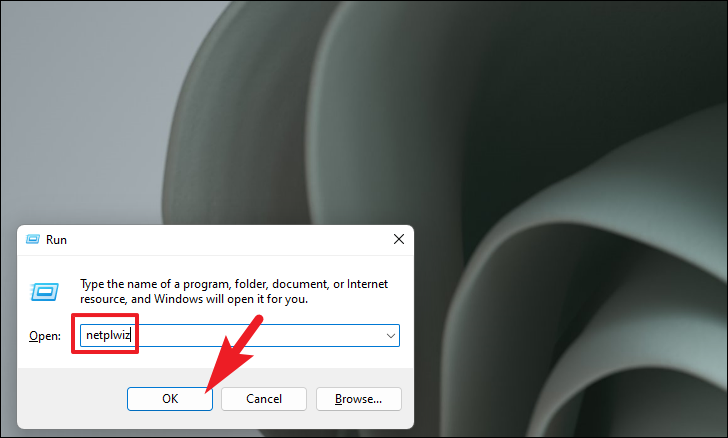
Şimdi, sihirbaz penceresinden, önce ‘Kullanıcılar’ sekmesini seçtiğinizden emin olun. Ardından, ‘Bu bilgisayarın kullanıcıları:’ etiketi altında makinenizde bulunan kullanıcı profillerinin listesini bulun.
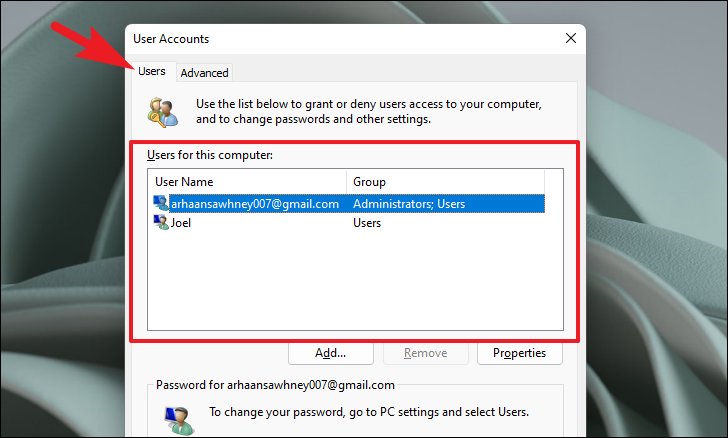
Bundan sonra, listeden çıkarmak istediğiniz bir kullanıcıyı seçmek için tıklayın. Ardından, devam etmek için pencerenin alt kısmında bulunan ‘Kaldır’ düğmesine tıklayın. Bu, ekranınızda ayrı bir pencere açacaktır.
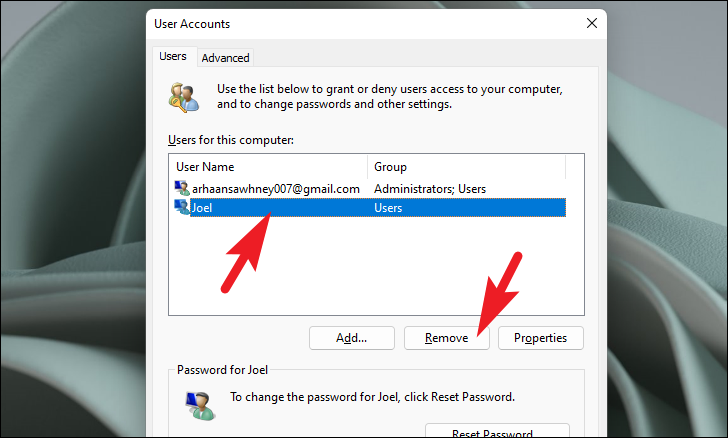
Ekranınızda ayrı olarak açılan pencereden, hesabı kaldırmak için ‘Evet’ düğmesine tıklayın.
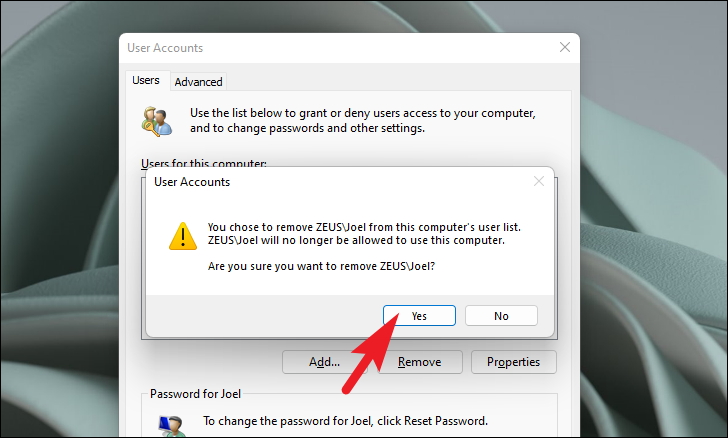
Daha fazla hesabı kaldırmak için listeden her birini seçin ve ‘Kaldır’ düğmesine tıklayın. Ardından, birden fazla kullanıcıyı makinenizden hızlı bir şekilde kaldırmak için yukarıda belirtilen işlemi tekrarlayın.
İşte bu kadar millet, umarız bu kılavuz, istenmeyen kullanıcı profillerini Windows PC’nizden kaldırmanıza yardımcı olur.
 Arıza giderme ve nasıl yapılır bilgi sitesi
Arıza giderme ve nasıl yapılır bilgi sitesi

